win10电脑软件图标变成白色文件怎么办 win10应用程序图标变成白色怎么解决
更新时间:2023-08-03 10:30:03作者:skai
在我们的日常生活和工作中,我们在使用win10电脑的小伙伴不知道有没有遇到过软件图标变成白色的情况,不知道是哪里出现了问题,很多小伙伴遇到这种情况就不知道要怎么解决了,那么win10电脑软件图标变成白色文件怎么办呢?接下来小编就教给大家win10应用程序图标变成白色怎么解决,一起来看看吧。
解决方法:
一、这里找到一个空白文本文档,或者新建一个空白文本文档,双击打开。
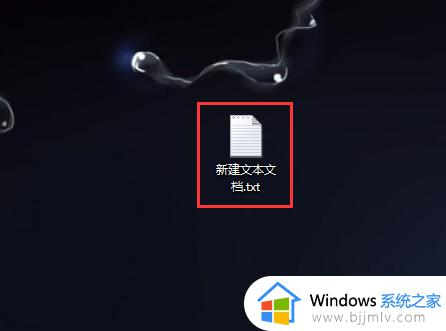
二、在文字栏中输入“@echo off回车taskkill /f /im explorer.exe回车CD /d %userprofile%AppDataLocal回车DEL IconCache.db /a回车start explorer.exe回车cho 执行完成”(不包括前后引号)。
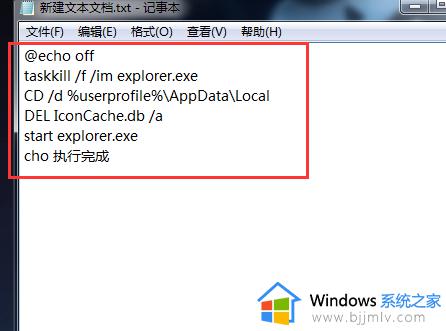
三、点击记事本窗口右上角“关闭按钮”,弹出是否保存窗口中点击“保存”。
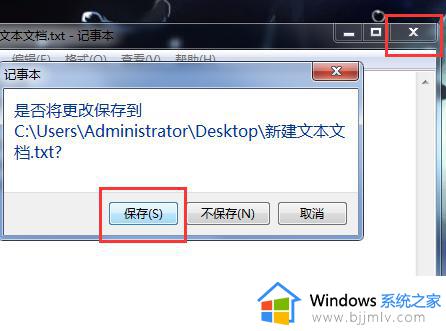
四、鼠标再次点击该文本文档,按F2键改名,把文件格式改为BAT,点击回车改名。
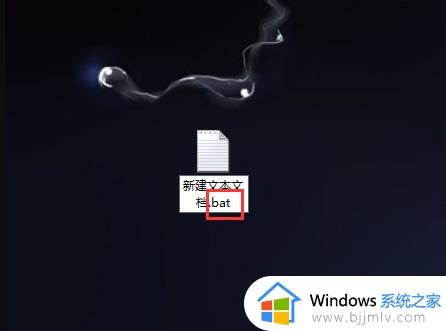
五、最后右键点击该文件,右键菜单点击“以管理员身份运行”即可关闭explorer.exe进程后,再重新加载该进程。
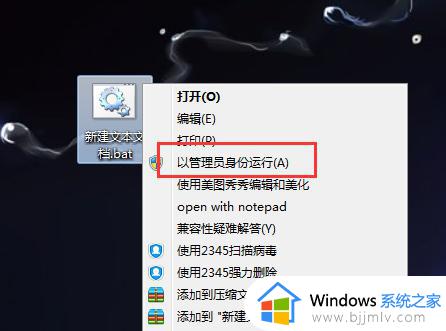
以上全部内容就是小编带给大家的win10应用程序图标变成白色解决方法详细内容分享啦,小伙伴们如果你们也遇到了这种情况的话可以参照小编的内容进行解决,希望小编的内容对你们有所帮助。
win10电脑软件图标变成白色文件怎么办 win10应用程序图标变成白色怎么解决相关教程
- win10电脑快捷方式图标变白怎么办 win10快捷图标变成白色文件如何解决
- win10任务栏360极速浏览器图标变成白色的了如何解决
- win10电脑变成黑白色怎么调成彩色 win10电脑黑白屏如何恢复成彩色
- win10系统桌面软件图标有白色边框怎么去掉 win10桌面图标有白色方框解决方法
- win10图标变白但还能打开怎么回事 win10图标变成白板但可以运行如何解决
- win10鼠标光标变成黑色方块怎么办 win10光标变成黑块怎样还原
- win10变成黑白色了怎么办 win10屏幕黑白怎么调回来
- win10桌面图标变成英文怎么办 win10电脑桌面图标变成英文解决方法
- win10菜单栏变成白色了怎么办 win10怎么恢复菜单栏颜色
- win10怎么把文件夹背景设置成白色 win10文件夹的背景如何改成白色
- win10如何看是否激活成功?怎么看win10是否激活状态
- win10怎么调语言设置 win10语言设置教程
- win10如何开启数据执行保护模式 win10怎么打开数据执行保护功能
- windows10怎么改文件属性 win10如何修改文件属性
- win10网络适配器驱动未检测到怎么办 win10未检测网络适配器的驱动程序处理方法
- win10的快速启动关闭设置方法 win10系统的快速启动怎么关闭
热门推荐
win10系统教程推荐
- 1 windows10怎么改名字 如何更改Windows10用户名
- 2 win10如何扩大c盘容量 win10怎么扩大c盘空间
- 3 windows10怎么改壁纸 更改win10桌面背景的步骤
- 4 win10显示扬声器未接入设备怎么办 win10电脑显示扬声器未接入处理方法
- 5 win10新建文件夹不见了怎么办 win10系统新建文件夹没有处理方法
- 6 windows10怎么不让电脑锁屏 win10系统如何彻底关掉自动锁屏
- 7 win10无线投屏搜索不到电视怎么办 win10无线投屏搜索不到电视如何处理
- 8 win10怎么备份磁盘的所有东西?win10如何备份磁盘文件数据
- 9 win10怎么把麦克风声音调大 win10如何把麦克风音量调大
- 10 win10看硬盘信息怎么查询 win10在哪里看硬盘信息
win10系统推荐